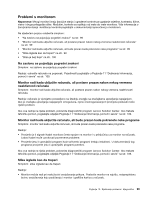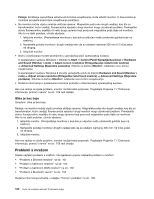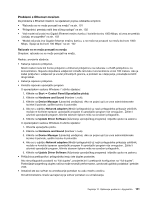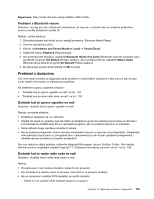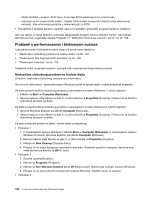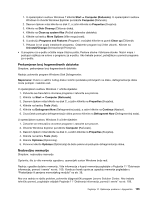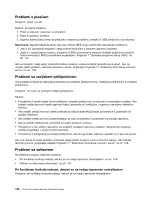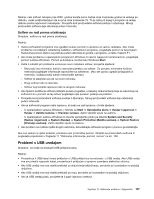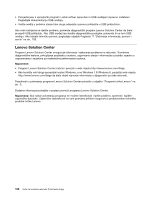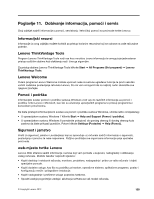Lenovo ThinkCentre Edge 92 (Croatina) User Guide - Page 116
Problemi s performansama i blokiranjem sustava, Nedovoljno slobodnog prostora na tvrdom disku
 |
View all Lenovo ThinkCentre Edge 92 manuals
Add to My Manuals
Save this manual to your list of manuals |
Page 116 highlights
- Zadnji dodatak u svakom SCSI lancu ili na kraju SCSI kabela ispravno je terminiran. - Uključeni su svi vanjski SCSI dodaci. Vanjski SCSI dodaci moraju biti uključeni prije uključivanja računala. Više informacija potražite u dokumentaciji za SCSI. • Provjerite je li dodatak ispravno ugrađen i jesu li svi potrebni upravljački programi ispravno instalirani. Ako ove radnje ne riješe problem, pokrenite dijagnostički program Lenovo Solution Center. Ako trebate tehničku pomoć, pogledajte odjeljak Poglavlje 11 "Dobivanje informacija, pomoći i servis" na str. 109. Problemi s performansama i blokiranjem sustava Loše performanse i blokiranje sustava mogu biti uzrokovane sljedećim: • "Nedovoljno slobodnog prostora na tvrdom disku" na str. 104 • "Prekomjeran broj fragmentiranih datoteka" na str. 105 • "Nedovoljno memorije" na str. 105 Odaberite nešto na gornjem popisu i saznajte više o postupcima koje možete poduzeti. Nedovoljno slobodnog prostora na tvrdom disku Simptom: nedovoljno slobodnog prostora na tvrdom disku Ako se tvrdi disk popuni, operacijski sustav Windows počet će sporije raditi i možda prikazivati pogreške. Da biste provjerili količinu slobodnog prostora u operacijskom sustavu Windows 7, učinite sljedeće: 1. Kliknite na Start ➙ Computer (Računalo). 2. Desnom tipkom miša kliknite na disk C, a zatim kliknite na Properties (Svojstva). Prikazat će se količina slobodnog prostora na disku. Da biste provjerili količinu slobodnog prostora u operacijskom sustavu Windows 8, učinite sljedeće: 1. Otvorite Windows Explorer pa kliknite Computer (Računalo). 2. Desnom tipkom miša kliknite na disk C, a zatim kliknite na Properties (Svojstva). Prikazat će se količina slobodnog prostora na disku. Da biste oslobodili prostor na disku, učinite nešto od sljedećeg: • Postupak 1 1. U operacijskom sustavu Windows 7 kliknite Start ➙ Computer (Računalo). U operacijskom sustavu Windows 8 otvorite Windows Explorer pa kliknite Computer (Računalo). 2. Desnom tipkom miša kliknite na disk C, a zatim kliknite na Properties (Svojstva). 3. Kliknite na Disk Cleanup (Čišćenje diska). 4. Prikazat će se popis kategorija nepotrebnih datoteka. Odaberite pojedinu kategoriju datoteka koje želite izbrisati pa kliknite na OK (U redu). • Postupak 2 1. Otvorite upravljačku ploču. 2. Kliknite na Programs (Programi). 3. Kliknite na Turn Windows features on or off (Uključivanje i isključivanje značajki sustava Windows). 4. Prikazat će se popis izbornih komponenti sustava Windows. Slijedite upute na zaslonu. • Postupak 3 104 Vodič za korisnike računala ThinkCentre Edge